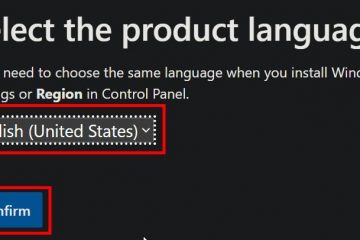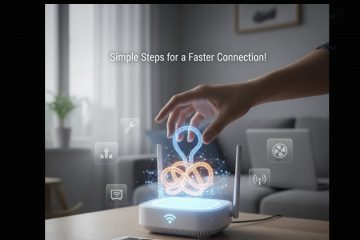หากคุณไม่ต้องการใช้ Asus Armory Crate หรือมีหน่วยความจำและ CPU มากเกินไป ให้ทำตามขั้นตอนในบทความนี้เพื่อถอนการติดตั้ง Asus Armory Crate จาก Windows และปิดใช้งานใน BIOS/UEFI
หากคุณใช้แล็ปท็อป Asus หรือคอมพิวเตอร์เดสก์ท็อปที่มีเมนบอร์ด Asus คุณอาจสังเกตเห็นซอฟต์แวร์ Asus Armory Crate แม้ว่าคุณจะไม่ได้ติดตั้งซอฟต์แวร์ ซอฟต์แวร์นั้นจะดาวน์โหลดและติดตั้งให้คุณโดยอัตโนมัติ หากคุณไม่ทราบ Asus Armory Crate เป็นซอฟต์แวร์ยูทิลิตี้ที่ให้ข้อมูลมากมายเกี่ยวกับฮาร์ดแวร์ระบบของคุณและให้คุณจัดการ Aura Sync, ความเร็วพัดลม, การอัปเดตไดรเวอร์ และอื่นๆ
แม้ว่าซอฟต์แวร์ มีประโยชน์ หน่วยความจำและ CPU มากเกินไป นั่นหมายความว่ามันทำให้ระบบของคุณทำงานช้าลง ยิ่งไปกว่านั้น อินเทอร์เฟซผู้ใช้ยังค่อนข้างสับสนและซับซ้อนเกินกว่าจะใช้ได้อย่างน่าเชื่อถือ
ดังนั้น หากคุณไม่ได้ใช้ซอฟต์แวร์อย่างจริงจัง จะเป็นการดีกว่าหากปิดใช้งานการเริ่มต้น Asus Armory Crate หรือถอนการติดตั้ง Asus Armory Crate เพื่อไม่ให้คอมพิวเตอร์ทำงานช้าลงและไม่มี bloatware
ถอนการติดตั้ง Asus Armory Crate บน Windows
ในการถอนการติดตั้ง Asus Armory Crate จากคอมพิวเตอร์ของคุณ มีสองขั้นตอนหลัก
ปิดใช้งาน Asus Armory Crate ใน UEFI BIOSถอนการติดตั้ง Asus Armory Crate บน Windows
ปิดใช้งาน Asus Armory Crate ใน UEFI BIOS
ขั้นแรก คุณต้องปิดการใช้งาน Asus Armory Crate ใน UEFI หรือ BIOS หากคุณไม่ปิดใช้งาน Asus Armory Crate ใน UEFI BIOS ระบบจะติดตั้งใหม่โดยอัตโนมัติโดยไม่ได้รับอนุญาตจากคุณ ในการทำเช่นนั้น คุณต้องเปิด WinRE (Windows Recovery Environment) เปิดใช้ UEFI BIOS และปิดใช้งานตัวเลือกนี้ ขั้นตอนมีดังนี้
ขั้นตอนที่ 1: เปิดแอป การตั้งค่า ด้วยปุ่ม Windows + I
ขั้นตอน 2: ไปที่หน้า “Windows Update > ตัวเลือกขั้นสูง“
ขั้นตอนที่ 3: คลิกที่ตัวเลือก “การกู้คืน” ใต้ส่วน “ตัวเลือกเพิ่มเติม“
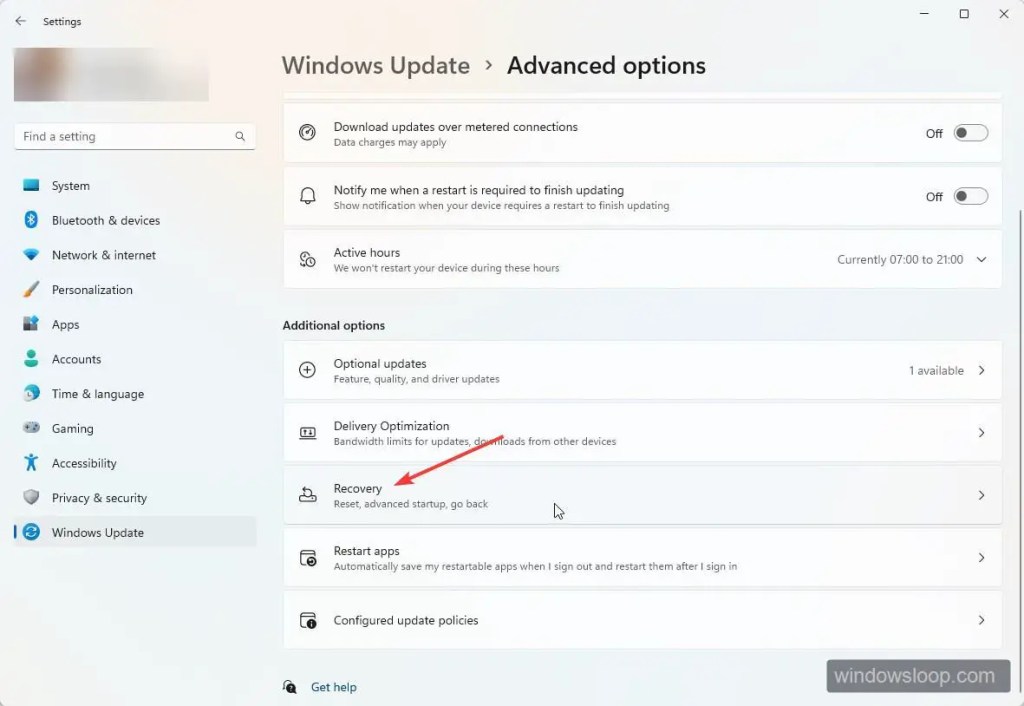
ขั้นตอนที่ 4: คลิกปุ่ม “เริ่มต้นใหม่ทันที“ถัดจาก “การเริ่มต้นขั้นสูง“ให้ระบบรีสตาร์ท
ขั้นตอน 5: เมื่อรีบูต ให้ไปที่หน้า “แก้ไขปัญหา > ตัวเลือกขั้นสูง“
ขั้นตอนที่ 6: คลิกที่ตัวเลือก “UEFI Firmware Settings“
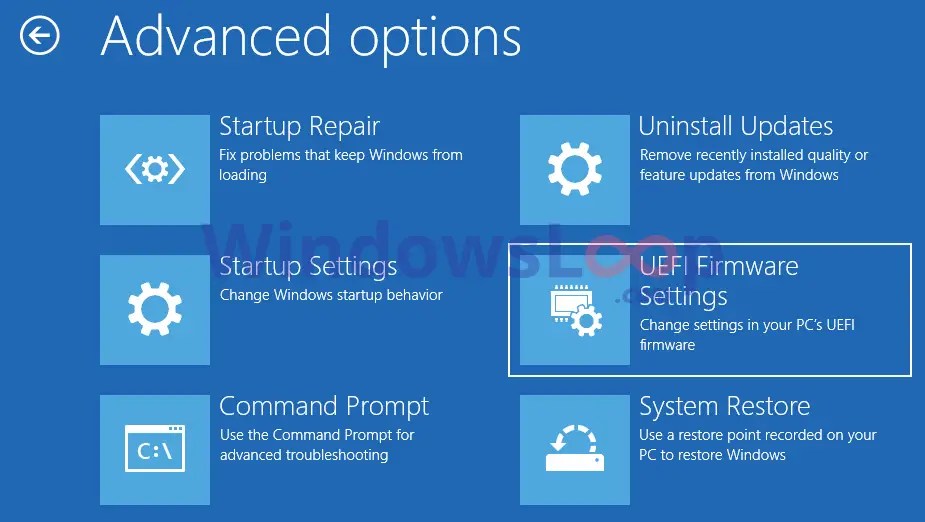
ขั้นตอนที่ 7: กด/แตะที่ปุ่ม “ เริ่มต้นใหม่“เพื่อยืนยันการกระทำของคุณ
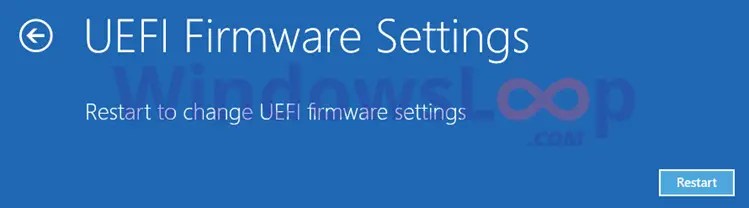
ขั้นตอนที่ 8: ใน UEFI BIOS คลิกตัวเลือก “การตั้งค่าขั้นสูง“ที่ด้านล่าง หรือกด “F7“ซึ่งจะเป็นการเปิดหน้าการตั้งค่า UEFI ขั้นสูง
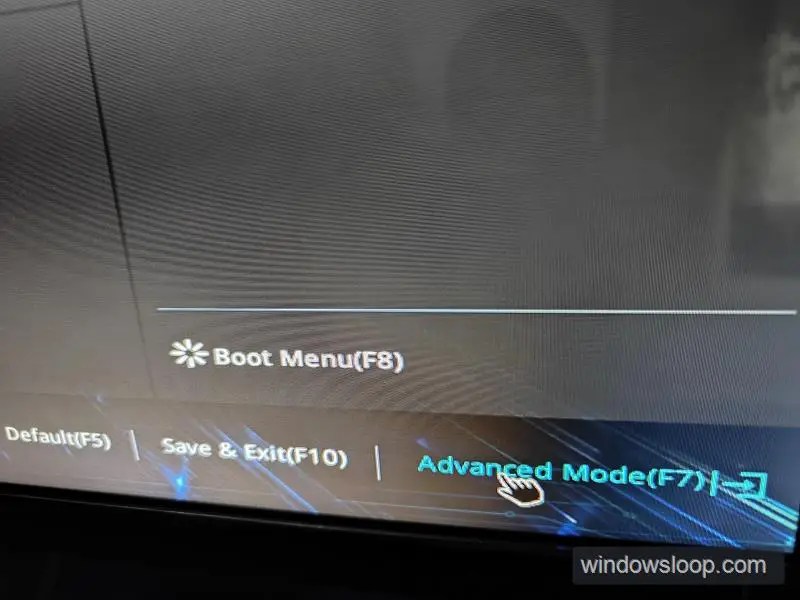
ขั้นตอนที่ 9: ไปที่แท็บ “เครื่องมือ” แล้วคลิกตัวเลือก “Asus Armory Crate“
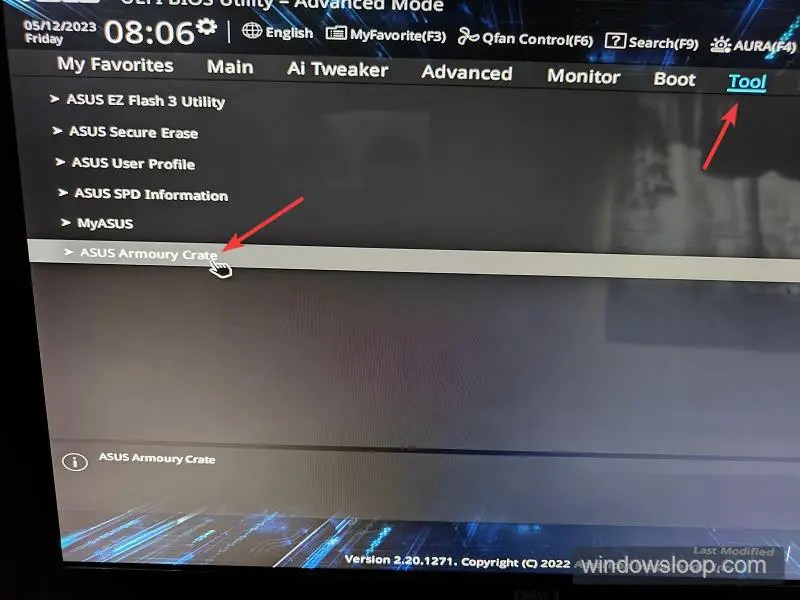
ขั้นตอนที่ 10: เลือก”ปิดการใช้งาน“จาก” ดาวน์โหลดและติดตั้งแอป ARMORY CRATE“เมนูแบบเลื่อนลง

ขั้นตอนที่ 11: ไปที่แท็บ “ออก“แล้วคลิก/แตะตัวเลือก “บันทึกการเปลี่ยนแปลง & รีเซ็ต“
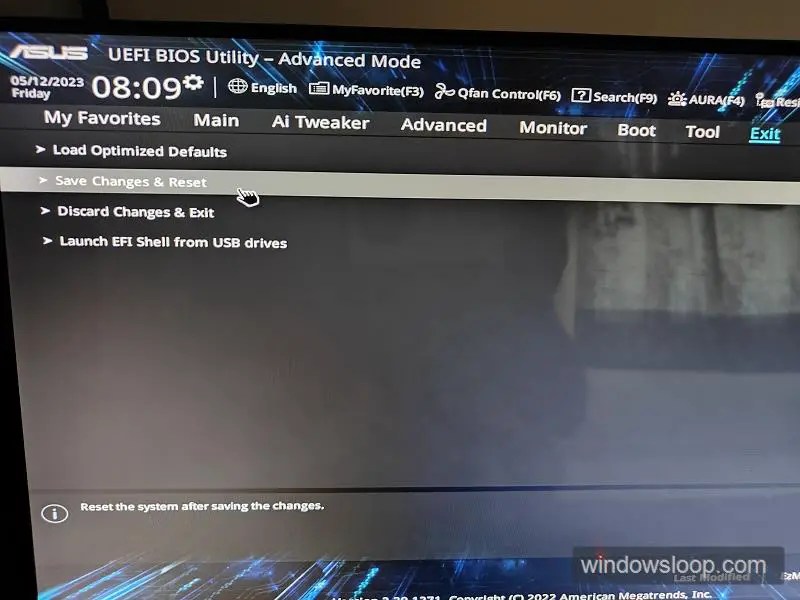
ขั้นตอนที่ 12: คลิกปุ่ม “ตกลง“เพื่อยืนยันการเปลี่ยนแปลง ระบบของคุณจะรีบูตเข้าสู่ Windows โดยอัตโนมัติ
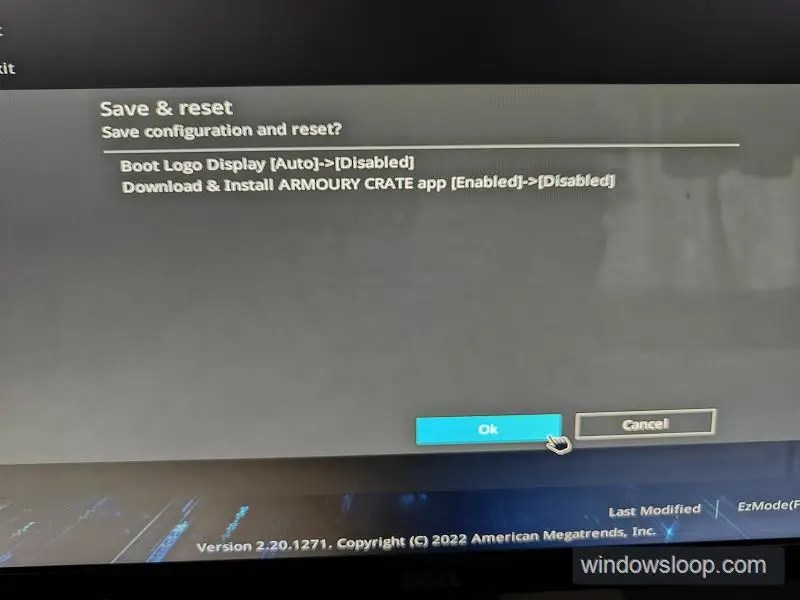
ขั้นตอนการถอนการติดตั้ง Asus Armory Crate บน Windows
เมื่อคุณปิดใช้งาน Armory Crate ใน UEFI BIOS แล้ว ให้ทำตามขั้นตอนเหล่านี้เพื่อถอนการติดตั้ง Asus Armory Crate โดยสมบูรณ์
ขั้นตอนที่ 1: คลิกขวาที่ ไอคอนเริ่มต้น บนแถบงาน
ขั้นตอนที่ 2: เลือกตัวเลือก “แอปที่ติดตั้ง“จากเมนูตามบริบทของการเริ่มต้น (เมนูผู้ใช้ระดับสูง ).
ขั้นตอนที่ 3: คลิกไอคอนจุดสามจุดถัดจาก “กล่องเกราะ“เลือกตัวเลือก “ถอนการติดตั้ง“
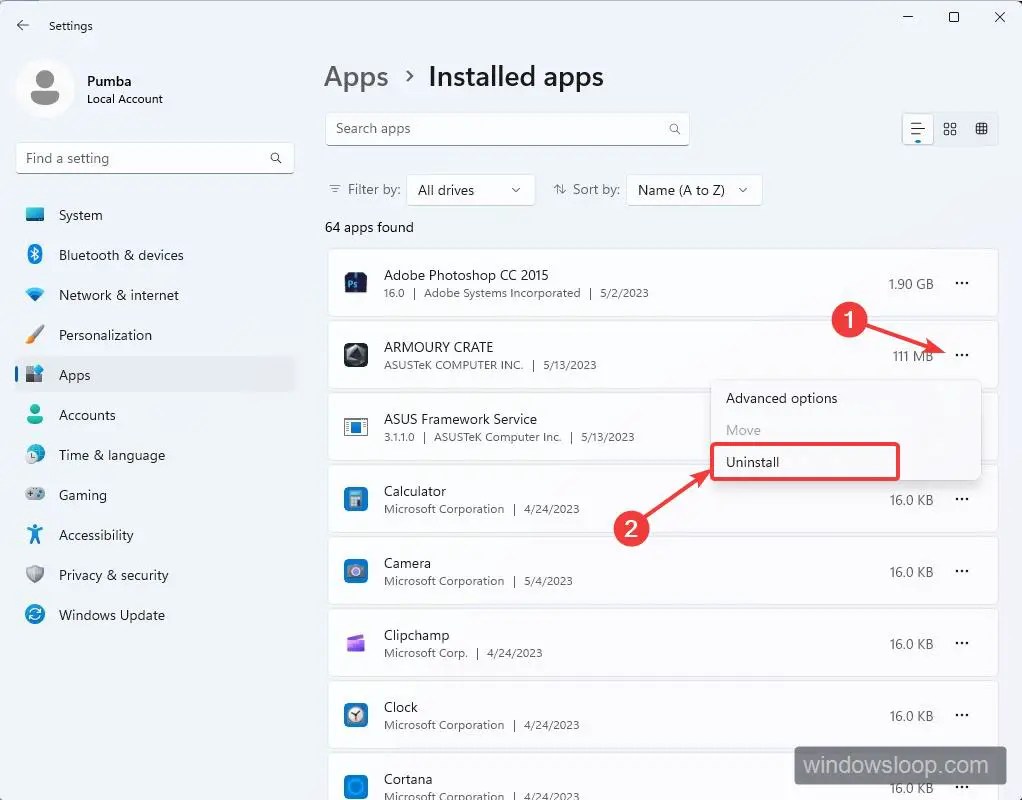
ขั้นตอนที่ 4: คลิกปุ่มตัวเลือก “ถอนการติดตั้ง“เมื่อได้รับแจ้ง
ขั้นตอนที่ 5: ถัดไป คลิกไอคอนจุดสามจุดถัดจาก “บริการ Armoury Crate Lite“เลือกตัวเลือก “ถอนการติดตั้ง“
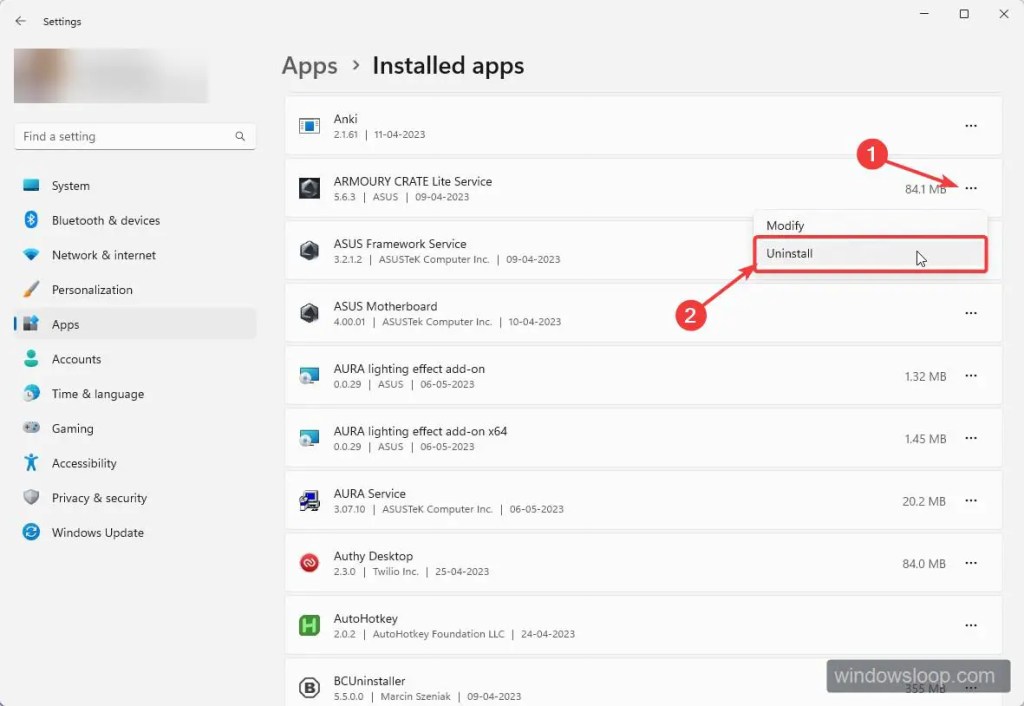
ขั้นตอนที่ 6: กดปุ่ม “ถอนการติดตั้ง“เมื่อได้รับแจ้ง
ขั้นตอนที่ 7: ปิดแอปการตั้งค่าและรีบูตคอมพิวเตอร์
ใช้เครื่องมือถอนการติดตั้ง Armory Crate
หากคุณไม่สามารถถอนการติดตั้ง Armory Crate โดยใช้ แอพการตั้งค่า Windows 10/11 ให้ใช้เครื่องมือ Armory Crate มันจะติดตั้ง Armory Crate และบริการและยูทิลิตี้ที่เกี่ยวข้องทั้งหมดโดยอัตโนมัติ
ก่อนอื่น ใช้ลิงก์ด้านล่างเพื่อเปิดหน้าสนับสนุน Asus ที่นี่ คลิกลิงก์”แสดงทั้งหมด”เพื่อขยายรายการดาวน์โหลด จากนั้น คลิกปุ่ม”ดาวน์โหลด”ถัดจาก”เครื่องมือถอนการติดตั้ง Armoury Crate”
https://www.asus.com/supportonly/armoury%20crate/helpdesk_download/

หลังจากดาวน์โหลด ให้แตกไฟล์ zip ไปยังโฟลเดอร์และดับเบิลคลิกที่ “เครื่องมือถอนการติดตั้ง Armory Crate exe”
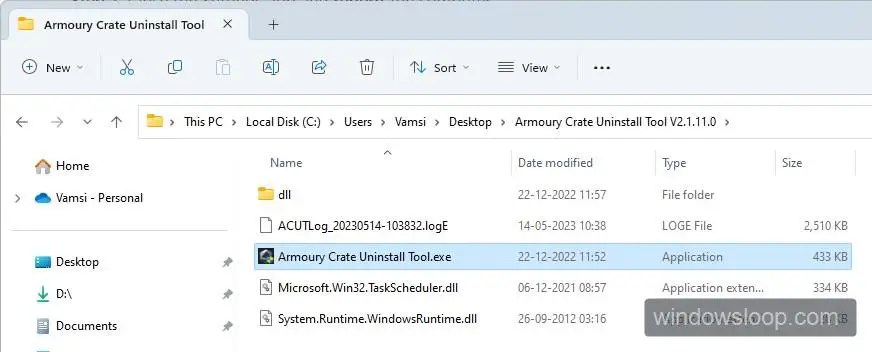
คลิกปุ่มถอนการติดตั้ง และจะถอนการติดตั้ง Armory สร้างซอฟต์แวร์จากคอมพิวเตอร์ของคุณ
เมื่อเสร็จแล้ว ให้คลิกปุ่ม”รีสตาร์ท”เพื่อรีบูตคอมพิวเตอร์ของคุณ หลังจากรีบูต ระบบของคุณจะปราศจากซอฟต์แวร์ Asus Armory Crate
—
ด้วยเหตุนี้ คุณได้ถอนการติดตั้ง Asus Armory Crate บน Windows
I หวังว่าคำแนะนำวิธีใช้ Windows ที่ง่ายและสะดวกนี้จะช่วยคุณได้
หากคุณมีปัญหาหรือต้องการความช่วยเหลือ โปรดส่งอีเมลมา เราจะพยายามช่วยเหลือให้มากที่สุด